「ダウンロードしたプレイリストをiPhone 8から削除しようとしていますが、プレイリストに付属の曲をライブラリから削除したくありません。プレイリストカテゴリにプレイリストを入れたくないだけです。」
- アップルコミュニティからのクエリ
帰り道や地下鉄に乗ったとき、休日に行ったときなど、音楽を聴いてリラックスできるかもしれません。ただし、曲が気に入らなくなった場合は、iPhoneのプレイリストを削除することをお勧めします。この記事では、3つの簡単な方法でiPhoneでプレイリストを削除する方法を説明します。
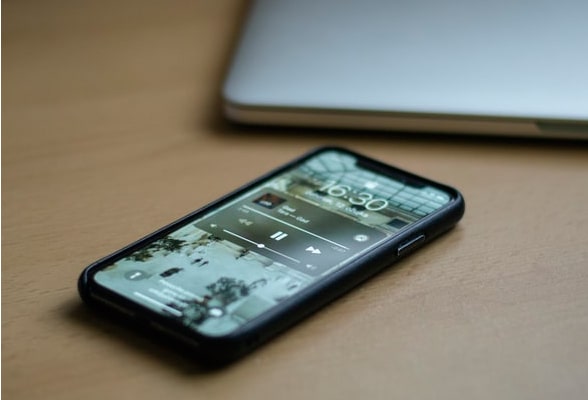
方法1。iPhoneアシスタントでワンクリックでiPhone上のプレイリストを削除する方法
方法2。ミュージックアプリまたはデバイス設定を介してiPhoneからプレイリストを削除する方法
方法3。iTunesでプレイリストを削除する方法
もちろん、音楽アプリケーションから不要なプレイリストを1つずつ削除することもできます。ただし、iPhoneから複数の不要なプレイリストを削除する必要がある場合は、この方法は面倒になります。それで、あなたがそれをするのを助ける簡単な方法はありますか?はい、 iPhoneアシスタントを試すことができます。iPhoneアシスタントは、写真、音楽、着信音、プレイリスト、映画、連絡先、テキストメッセージ、Safari、カレンダー、およびコンピュータ上のiPhone / iPad / iPodからより多くのファイルを転送および管理するのに最適なiOSデータマネージャの1つです。これを使用して、プレイリストを削除したり、着信音を作成したり、プレイリストをコンピューターに直接転送したりできます。
iPhoneアシスタントの主な機能:
* iPhoneからプレイリストを削除し、ワンクリックでiPhoneからコンピュータまたは別のiOSデバイスにプレイリストをエクスポートします。
* iDeviceの写真、音楽、iTunes U、ポッドキャスト、着信音、オーディオブック、ボイスメモ、プレイリスト、映画、テレビ番組、ミュージックビデオ、連絡先、テキストメッセージ、Kik、Line、WhatsApp、Viber、メッセンジャー、カレンダー、Safari、通話履歴、その他のファイルを手間をかけずにコンピュータに保存します。
* iOS からコンピュータへの、iOSからiOSへのファイル転送、コンピュータからiOSへの転送、コンピュータからコンピュータへの転送、およびiTunesとiOSの転送をサポートします。
*写真を整理し、音楽プレイリストを作成し、音楽形式を自動的に変換し、 iPhoneに着信音を追加し、お気に入りの音楽から着信音を作成します。
* iTunesライブラリを表示してiPhoneまたはPCに同期します。
* iPhone 6.0 Pro / 14/13 Pro / 13/12 Pro / 12/11 / XなどのiOS 14以降のバージョン(iOS 16を含む)と広く互換性があります。
iPhoneでプレイリストを削除するにはどうすればよいですか?
注意: AppleはiOS 13以降のバージョンでデータセキュリティを強化しているため、このプログラムを使用するときはパスワードを2回入力する必要がある場合があります。また、iTunesでiPhoneをバックアップし、バックアップファイルに暗号化されたパスワードを作成した場合は、このプログラムでiTunes暗号化パスワードを入力してロックを解除し、iPhoneパスワードで操作を確認する必要があります。
1 コンピュータにiPhoneアシスタントをインストールし、USBケーブルを介してiPhoneをコンピュータに接続します。

2.左側のパネルから[ 音楽] をクリックし、サブフォルダーの[プレイリスト]の下にあるプレイリストアルバムを1つ選択して、デバイスから削除したい プレイリストを確認します。

3.トップメニューの[ 削除 または ごみ箱 ]アイコンをタップして、iPhoneからプレイリストを削除します。
iPhoneから複数のプレイリストのみを削除する場合は、ミュージックアプリまたはデバイスの設定から削除できます。同様に、Spotify、YouTubeミュージック、パンドラなどのサードパーティアプリからプレイリストを削除することもできます。ただし、この方法では、一度に1つのプレイリストしか削除できません。
ミュージック アプリから:
1. iPhoneでミュージックアプリを実行し、インターフェイスの下部にある [ライブラリ ]セクションに移動します。
2)[ プレイリスト]をタップ以前にプレイリストを作成したことがある場合は、ここにプレイリストのリストが表示されます。次に、削除するプレイリストを選択します。
3.プレイリストを右から左にスワイプし、赤い[ 削除 ]オプションをクリックして、iPhoneからプレイリストを削除します。
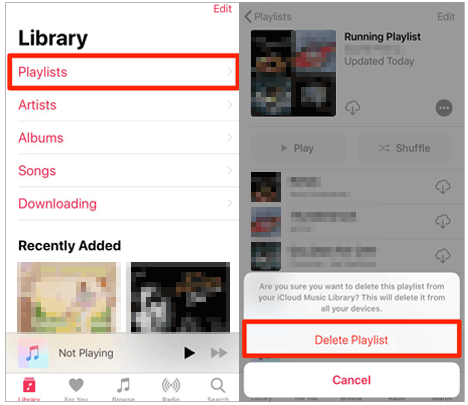
デバイスの設定から:
1. あなたのiPhone の設定 に向かいます。
2. [iPhoneストレージ]または[iPadストレージ]>[音楽]>[一般]をクリックし、アーティスト、曲、またはアルバムを右から左にスワイプし、赤い[削除]アイコンをタップして不要なプレイリストを削除します。 すべてのプレイリストを削除する場合は、[すべての曲]を左にスワイプして、[削除]アイコンをタップします。

コンピュータを使用すると、 iTunesでiPhoneからプレイリストを削除できます。しかし、iTunesでiPhoneからプレイリストを削除するにはどうすればよいですか?次の手順に従うことができます。
1 あなたのiPhoneをUSBケーブルでコンピュータに接続すると、iTunesが自動的にあなたのコンピュータ上で開きます。そうでない場合は、手動で起動できます。
2. iTunesのインターフェイスで iPhone アイコンをクリックし、左側のパネルで [ 音楽]を選択して、[ 音楽の同期]をオンにします。
3.選択したプレイリスト、 アーティスト、アルバム、ジャンルを選択し、 iPhoneに保持するプレイリストにチェックマークを付けます。最後に、右下隅にある [同期 ]ボタンを押します。同期後、不要なプレイリストはiPhoneから削除されます。

これは、iTunesからプレイリストを削除する方法です。iTunesの自動同期を有効にしている場合、iPhoneがコンピュータに接続されると、iTunesはファイルをiPhoneに同期します。その場合、現在のiPhoneデータが消去される可能性があります。したがって、この方法を使用するときは注意してください。
iPhoneでプレイリストを削除するにはどうすればよいですか?この記事の3つの簡単な方法の助けを借りて、あなたは問題なくiPhoneから不要なプレイリストを削除するでしょう。上記の説明から、iPhone アシスタントだけがiPhone 上のプレイリストを簡単かつ安全に削除するのに役立つことが簡単にわかります。また、ワンクリックでコンピューター上のプレイリストやその他のiPhoneファイルを管理および転送することもできます。したがって、iPhoneアシスタントを試してプレイリストを削除し、iPhoneデータを管理することを強くお勧めします。
このガイドが役に立ったら、友達と共有してください。
関連記事:
iTunesではなくiPhoneから音楽を削除する方法に関する4つの方法
[解決済]iPodクラシック/シャッフル/ナノ/タッチから音楽を簡単かつ迅速に削除するにはどうすればよいですか?(iOS 14 対応)
エアドロップを使用してiPhoneからiPhoneに曲を転送する方法[ステップバイステップ]
iPhoneからiPhoneに音楽を転送する方法[2023]





